Conas bileoga a chóipeáil chuig bileog eile in Excel?
Uaireanta, b’fhéidir go mbeidh ort bileog oibre a chóipeáil agus ansin greamaigh isteach i gceann eile in Excel. Is féidir le go leor bealaí cabhrú leat é a chur i gcrích, ach cén bealach is féidir ní amháin an t-ábhar go léir a chóipeáil ach formáidiú a chur in áirithe lena n-áirítear airde as a chéile agus leithead an cholúin? Agus cén ceann a fhéadfaidh an bhileog chóipeáilte a stóráil lena athúsáid sa todhchaí? Téigh ar aghaidh chun an bealach ceart a fháil chun bileoga a chóipeáil chuig ceann eile in Excel.
- Cóipeáil bileoga chuig bileog eile le Cóip-ordú
- Cóipeáil bileoga chuig bileog eile le airde an ró agus leithead an cholúin a choinneáil
- Cóipeáil bileoga mar iontráil téacs uathoibríoch agus greamaigh chuig bileog eile iad
Cóipeáil bileoga chuig bileog eile le Cóip-ordú
B’fhéidir gurb é an t-ordú Cóipeála an bealach is coitianta le bileog amháin a chóipeáil go ceann eile in Excel. Is féidir leat a dhéanamh mar a leanas:
Céim 1: Roghnaigh an chéad chill A1 sa bhileog oibre a chóipeálfaidh tú, agus ansin brúigh an Ctrl + Shift + deireadh eochracha ag an am céanna chun na cealla uile a úsáidtear sa bhileog oibre seo a roghnú.
Céim 2: Brúigh an Ctrl + C eochracha ag an am céanna chun gach cealla a úsáidtear a chóipeáil.
Céim 3: Téigh go dtí an bhileog oibre ceann scríbe, cliceáil ar dheis ar chill bhán, agus roghnaigh Greamaigh Speisialta > Coinnigh Leithead Colún Foinse. Féach griangraf:

Ansin cóipeáiltear na cealla uile a úsáidtear sa bhileog oibre shonraithe chuig an mbileog oibre cinn scríbe. Mar sin féin, ní choinnítear airde an tsraith sa bhileog oibre ceann scríbe.

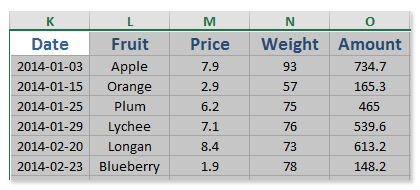
Déan iliomad bileoga oibre / leabhair oibre a chomhcheangal go héasca i mbileog oibre / leabhar oibre aonair
B’fhéidir go mbeadh sé slachtmhar mórán bileoga ó leabhair oibre éagsúla a chur le chéile i mbileog amháin. Ach le Kutools le haghaidh Excel's Comhcheangail (bileoga oibre agus leabhair oibre) fóntais, is féidir leat é a dhéanamh gan ach cúpla cad a tharlaíonn!

Cóipeáil bileoga chuig bileog eile le airde an ró agus leithead an cholúin a choinneáil
An Cóipeanna Ranganna fóntais de Kutools le haghaidh Excel ní amháin go ndéanfaidh sé an t-ábhar go léir a chóipeáil ó bhileog oibre shonraithe, ach cóipeálfaidh sé freisin gach formáidiú cille lena n-áirítear airde as a chéile agus leithead an cholúin. Déan mar a leanas le do thoil:
Kutools le haghaidh Excel - Pacáilte le breis agus 300 uirlis riachtanach le haghaidh Excel. Bain sult as triail iomlán 30-lá SAOR IN AISCE gan aon chárta creidmheasa ag teastáil! Íoslódáil anois!
Céim 1: Sa bhileog oibre shonraithe, roghnaigh Cill A1, agus ansin brúigh Ctrl + Shift + deireadh eochracha ag an am céanna chun na cealla uile a úsáidtear a roghnú.
Céim 2: Cliceáil ar an Kutools > Cóipeanna Ranganna.
Céim 3: Anois sa bhosca dialóige Cóipeáil Il-Ranganna tosaigh, seiceáil Gach rogha, Lena n-áirítear airde as a chéile rogha, agus Leithead an cholúin san áireamh rogha, agus cliceáil ar an Ok cnaipe.

Ansin tagann an dara bosca dialóige Cóipeáil Il-Ranganna suas, roghnaigh cill bhán sa bhileog oibre ceann scríbe, agus cliceáil ar an OK cnaipe.
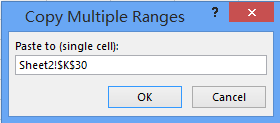
Déantar gach ábhar cille a chóipeáil agus a ghreamú isteach sa bhileog oibre ceann scríbe le formáidiú cille, lena n-áirítear airde an ró agus leithead an cholúin.
Kutools le haghaidh Excel - Supercharge Excel le níos mó ná 300 uirlisí riachtanacha. Bain sult as triail iomlán 30-lá SAOR IN AISCE gan aon chárta creidmheasa ag teastáil! Get sé anois
 Cóipeáil bileoga mar iontráil téacs uathoibríoch agus greamaigh chuig bileog eile iad
Cóipeáil bileoga mar iontráil téacs uathoibríoch agus greamaigh chuig bileog eile iad
Uaireanta, b’fhéidir go mbeidh ort bileog amháin a chóipeáil, agus ansin é a ghreamú i mbileog oibre eile go minic. Chun an bhileog oibre shonraithe a ghreamú go héasca, is féidir linn an bhileog oibre a stóráil mar iontráil Auto Text, agus ansin í a athúsáid le cliceáil amháin. Is féidir leat é a dhéanamh le Kutools le haghaidh fóntais Auto Text Excel.
Kutools le haghaidh Excel - Supercharge Excel le níos mó ná 300 uirlisí riachtanacha. Bain sult as triail iomlán 30-lá SAOR IN AISCE gan aon chárta creidmheasa ag teastáil! Get sé anois
Céim 1: Sa bhileog oibre shonraithe, roghnaigh Cill A1, agus ansin brúigh Ctrl + Shift + deireadh eochracha ag an am céanna chun na cealla uile a úsáidtear a roghnú.
Céim 2: Cliceáil ar an ![]() cnaipe sa Phána Nascleanúna, agus ansin cliceáil ar an
cnaipe sa Phána Nascleanúna, agus ansin cliceáil ar an ![]() cnaipe. Féach thíos an scáileán scáileáin:
cnaipe. Féach thíos an scáileán scáileáin:
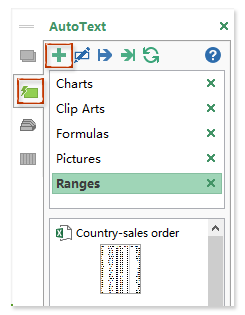
Céim 3: Sa bhosca dialóige New Auto Text atá le teacht, clóscríobh ainm don iontráil nua sa Ainm bosca, cliceáil an Grúpa bosca agus ansin roghnaigh ainm grúpa, agus ansin cliceáil ar an Cuir cnaipe.

Anois cuirtear gach ábhar cille sa bhileog oibre shonraithe mar iontráil Auto Text, agus is féidir leat an iontráil a chur isteach in aon bhileog oibre ag am ar bith.
Céim 4: Roghnaigh cill bhán sa bhileog oibre ceann scríbe, agus ansin cliceáil ar an iontráil Auto Text nua.
Anois cuirtear an iontráil nua Auto Text breise sa bhileog oibre ceann scríbe.
Nótaí:
(1) Cuireann an modh seo ar do chumas an bhileog oibre shonraithe a ghreamú in aon bhileog oibre ag am ar bith gan a chóipeáil.
(2) Forchoimeádann an modh seo gach formáidiú cille seachas airde as a chéile agus leithead an cholúin.
Kutools le haghaidh Excel - Supercharge Excel le níos mó ná 300 uirlisí riachtanacha. Bain sult as triail iomlán 30-lá SAOR IN AISCE gan aon chárta creidmheasa ag teastáil! Get sé anois
Taispeántas: cóipeáil bileoga chuig bileog eile in Excel
Earraí gaolmhara:
Uirlisí Táirgiúlachta Oifige is Fearr
Supercharge Do Scileanna Excel le Kutools le haghaidh Excel, agus Éifeachtúlacht Taithí Cosúil Ná Roimhe. Kutools le haghaidh Excel Tairiscintí Níos mó ná 300 Ardghnéithe chun Táirgiúlacht a Treisiú agus Sábháil Am. Cliceáil anseo chun an ghné is mó a theastaíonn uait a fháil ...

Tugann Tab Oifige comhéadan Tabbed chuig Office, agus Déan Do Obair i bhfad Níos Éasca
- Cumasaigh eagarthóireacht agus léamh tabbed i Word, Excel, PowerPoint, Foilsitheoir, Rochtain, Visio agus Tionscadal.
- Oscail agus cruthaigh cáipéisí iolracha i gcluaisíní nua den fhuinneog chéanna, seachas i bhfuinneoga nua.
- Méadaíonn do tháirgiúlacht 50%, agus laghdaíonn sé na céadta cad a tharlaíonn nuair luch duit gach lá!
